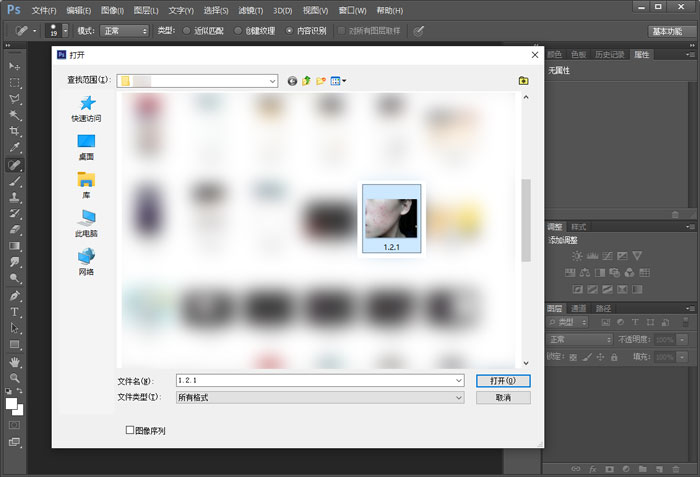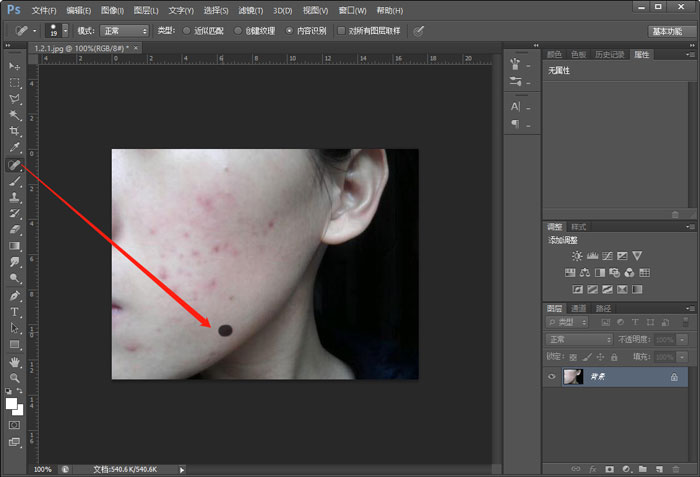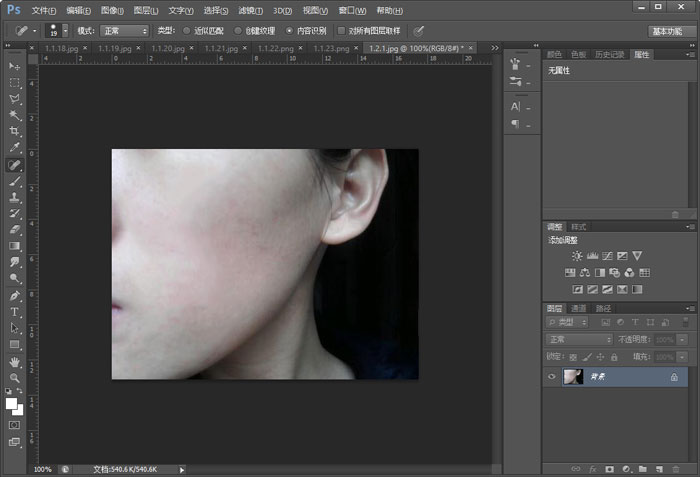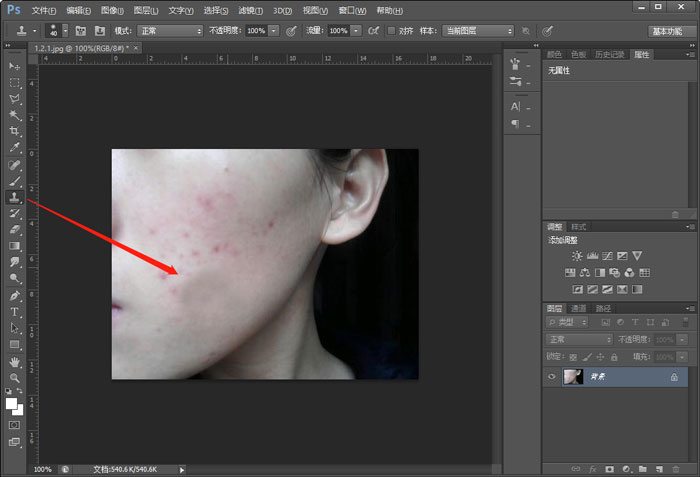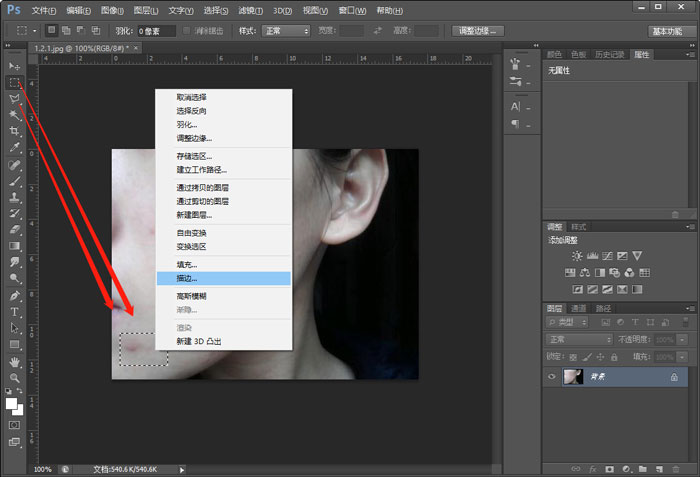Photoshop脸上长痘痘如何消除 photoshop怎么把脸上的痘痘去掉
来源: 最后更新:24-01-01 12:10:05
导读:Photoshop脸上长痘痘如何消除?当我们在拍照之后,发现自己的脸上长了痘痘,非常的不好看,那怎么使用Photoshop消除痘痘呢,Photoshop脸上长痘
-
Photoshop脸上长痘痘如何消除?当我们在拍照之后,发现自己的脸上长了痘痘,非常的不好看,那怎么使用Photoshop消除痘痘呢,Photoshop脸上长痘痘如何消除,下面就和小编一起来看看吧!
1、首先打开电脑上的Photoshop软件,然后Ctrl+O打开需要去除痘痘的照片;
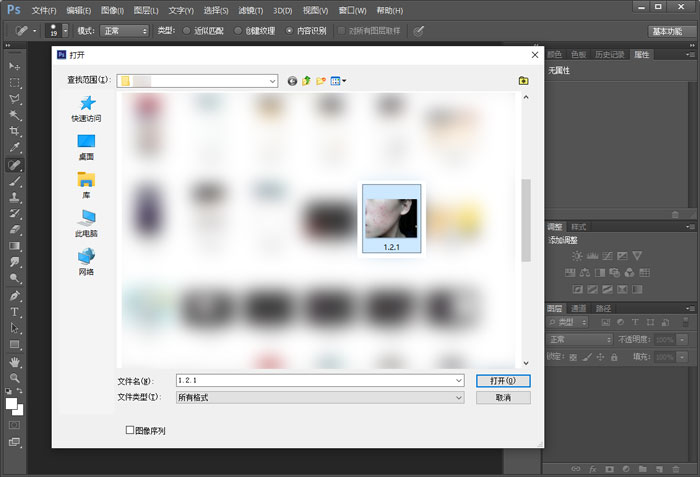

2、然后使用【污点修复画笔工具(J)】,通过“【、】”符号调节画笔的大小,然后在有痘痘的位置进行覆盖;
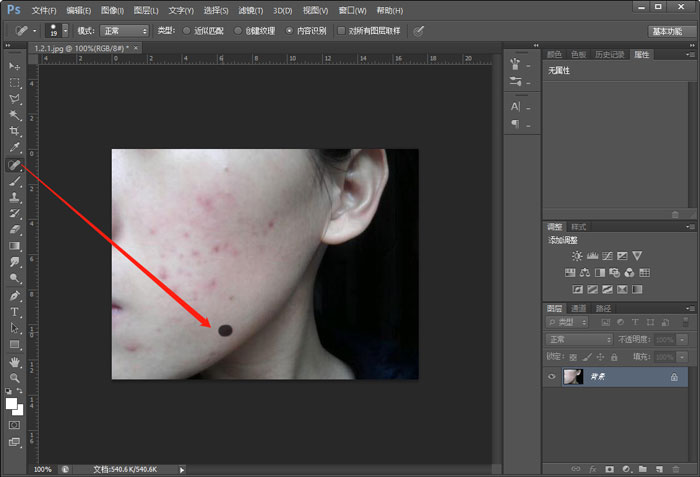

3、最后将脸上所有的痘痘全部覆盖,消除脸上的痘痘,最后的效果如下:
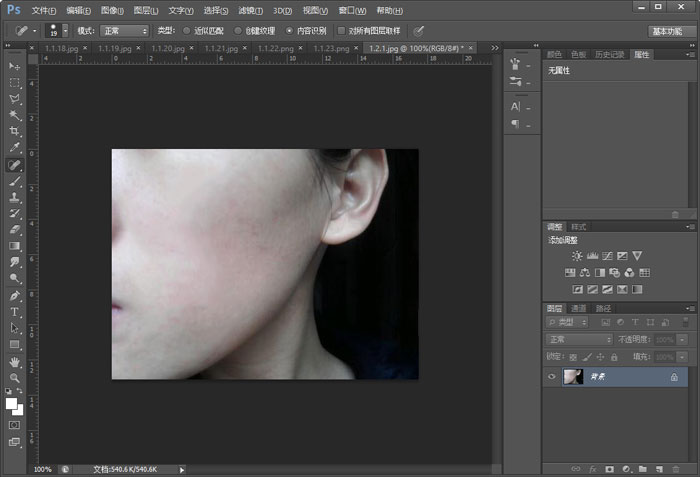

4、也可以使用【仿制图章工具(S)】覆盖脸上的痘痘,按住Alt复制一个区域,然后在痘痘位置进行覆盖,但是很容易造成脸色肤色不均匀:
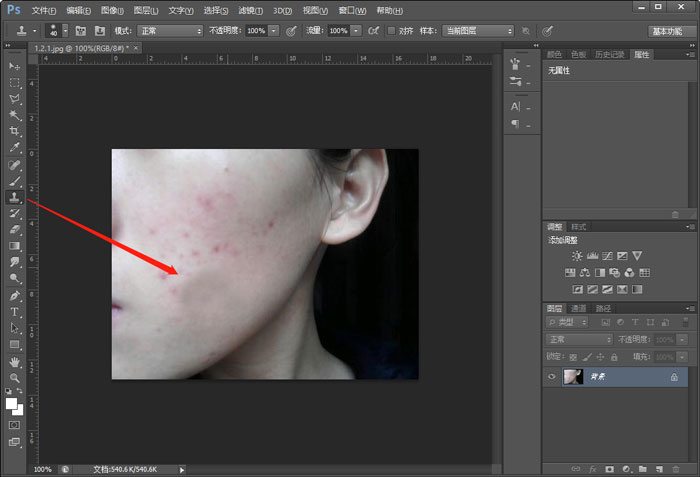
5、也可以使用填充覆盖痘痘,使用选框工具或者套索工具,选择有痘痘的区域,然后右击选区,选择【填充】,然后去除痘痘(痘痘较多的位置很容易覆盖不成功):
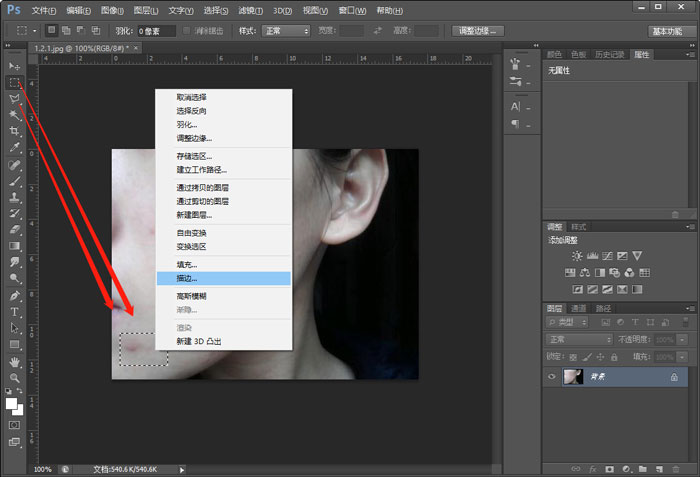
以上就是Photoshop脸上长痘痘如何消除的全部内容了,希望以上内容对您有所帮助!
免责声明:本文系转载,版权归原作者所有;旨在传递信息,其原创性以及文中陈述文字和内容未经本站证实。
帮同学化妆最高日入近千 帮朋友化妆帮同学化妆最高日入近千?浙江大二女生冲上热搜,彩妆,妆容,模特,王
2023吉林省紧缺急需职业工种目录政策解读 2024张杰上海演唱会启东直通车专线时间+票价 马龙谢幕,孙颖莎显示统治力,林诗栋紧追王楚钦,国乒新奥运周期竞争已启动 全世界都被吓了一跳 吓死全世界热门标签
热门文章
-
和数字搭配的女孩名字 跟数字有关系的名字 24-10-07
-
灯笼花一年开几次花(灯笼花是一年生还是多年生) 24-10-07
-
冬桃苗品种(冬桃苗什么品种好) 24-10-07
-
长绒棉滑滑的冬天会不会冷(长绒棉会冰吗) 24-10-07
-
竹子冬天叶子全干了怎么办 竹子冬天叶子会变黄吗 24-10-07
-
春天移栽牡丹能开花吗(春天移栽牡丹能开花吗视频) 24-10-07
-
表示心酸的一句话 表示心酸的一句话有哪些 24-10-07
-
轮胎气门嘴用什么胶(轮胎气门嘴用什么胶好) 24-10-07
-
windows安装redis缓存使用图文教程 windows下redis安装步骤 24-10-07
-
康乃馨怎么繁殖 康乃馨怎么繁殖方法 24-10-06